1、手我们现在使用的office word版本是2016的,但是对于大多数来说,不论什么版本都是可以建立绘图网格的。我们首先需要打开...
office word怎么添加绘图网格。

1、手我们现在使用的office word版本是2016的,但是对于大多数来说,不论什么版本都是可以建立绘图网格的。我们首先需要打开我们的word工具,然后我们点击布局。如果我们使用的是以前的版本,那么点击的就是页面布局,只不过是少了2个字而已。
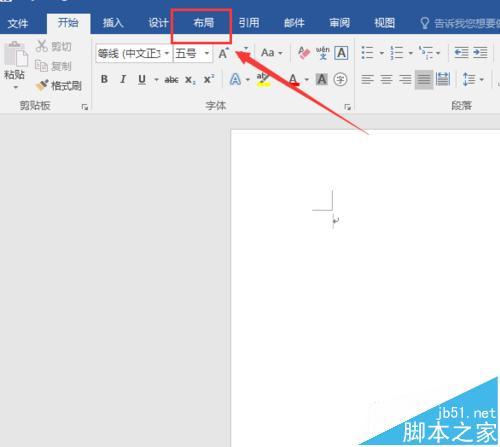
2、如果我们原本已经建立了图形的话,我们也是可以点击图形,然后点击格式,再快速进入绘图网格的设置的。我们这里就直接点击下图所标出的设置吧,这个图标也算是office工具当中的扩展工具设置吧,很多设置都在这里面的。

3、然后我们就是点击页面设置选项当中的文档网络。这个其实就是我们所说的网格类型的吧。并不是我们现在理解的网络。在这个页面我们是可以设置页边距纸张方向等等。
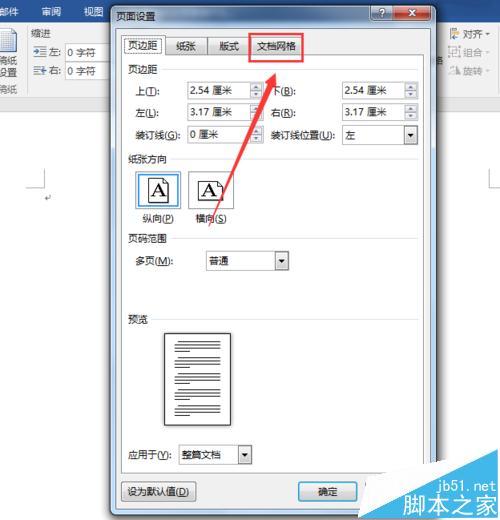
4、我们进入文档网络过后,我们可以看到这里可以文字排列、网络、字符数、行数等等。不过这些都不是我们所需要的,我们这里需要点击的就是绘图网格,也就是在界面的右下方,下图已经标出来了。
Word2016怎么添加边框? Word2016怎么给文字添加边框
Word2016怎么添加边框? Word2016怎么给文字添加边框 1.首先,我们打开Word 2016,打开需要编辑的文本. 2.然后,我们打开需要编辑的Word文档,在"开始"选项卡中点击"边框"按钮右侧的倒三角. 3.然后选择最下方的"边框和底纹". 4.在弹出的"边框和底纹"对话框中选择"边框"选项卡 5.然后设置边框的样式,颜色等. 6.完成之后点击"确定"完成操作. 7.返回
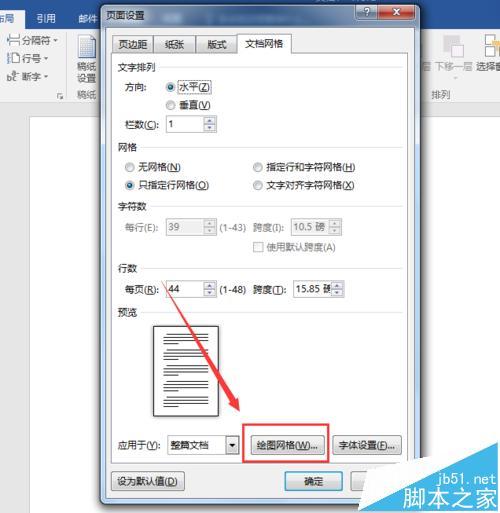
5、我们进入绘图网格过后,我们可以看到这里的界面是和老版本的界面是有一些区别的,以前的版本没有对齐参考线的设置。这里我们主要是设置网格设置,水平间距和垂直间距,这里我们可以看到默认的单位是行或者字符,这里我们也是可以输入厘米的。也就是单位就是厘米。

6、然后就是设置显示网络,这里我们设置的垂直间隔和水平间隔,这个也就是我们在屏幕上显示的网格线,这里的单位表示的就是网格设置的单位为最小单位。也就是说,上面设置的是2厘米,那么下面一个单位就表示2厘米。

7、然后我们也是可以设置网格起点的,基本上来说网格默认的起点都是页边距开始的,如果我们需要设置全图的话,就可以全部设置成为0。有特殊需求就根据大家的需要来设置就可以了。最后我们点击确定。
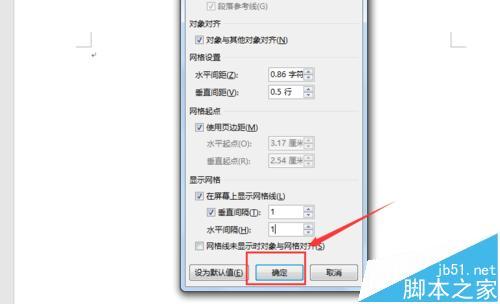
8、这样我们的绘图网格的设置就完成了,这里对于我们来说,是非常有帮助的,特别是在我们绘画特殊图形的情况,用绘图表格就比较方便,绘画出来的图形也是非常的标准。所以我们还是需要掌握这个工具。
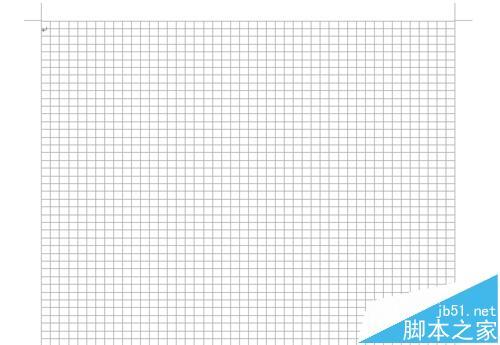
Word2016字符数不等如何快速对齐文字
Word2016字符数不等如何快速对齐文字 我们在用Word制作简历或者写方案的时候,会遇到给几个标题对齐的情况.还在傻傻的用空格来对齐吗?在字符数不等的情况下,加空格不仅麻烦而且不准确,下面传授几招快速对齐文字的方法. 一.利用分散对齐 1.第一种文字对齐的方法是利用分散对齐,比如现在我们要对齐的这几项内容,要以字符数最多的为基准,现在最多的是四个字符,那么其他几个选项也要变成四个字符的宽度. 2.选中要对齐的文字,注意只选中文字不包括冒号,找到"开始"选项卡里,选择段落里的&quo


